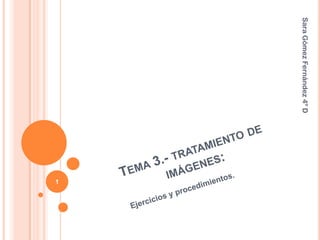
Tema3
- 1. Sara Gómez Fernández 4º D 1
- 2. EJERCICIOS 1,2,3 Y 4 PÁGINA 54: 1.- Localiza en la web la aplicación Inkscape e instálala. Utilizando Inkscape, crea un archivo que contenga una estrella de 4 puntas, una de 8, una de 12 y una de 16. 4 puntas 8 puntas 2
- 3. 12 puntas 16 puntas 3
- 4. 2.- Selecciona las estrellas dibujadas y arrastra sus esquinas para agrandarlas y empequeñecerlas. 12 puntas 4 puntas 4 Agrandada. Empequeñecida.
- 5. 3.- Guarda el archivo. Visualiza sus propiedades y anota en tu cuaderno el tamaño en KB. -Las estrellas de 4 y 8 puntas me ocupan 3 KB. -La estrella de 12 puntas me ocupa 11 KB. -La estrella de 16 puntas me ocupa 10 KB. 5
- 6. Modifica el tamaño de las estrellas y guarda el archivo con otro nombre. Anota de nuevo su tamaño en KB. ¿Qué diferencias observas en el tamaño de los dos archivos que has guardado? -La estrella de 12 puntas me ocupa 3 KB y la de 16 me ocupa 4 KB. -Las diferencias que observo es que según agrandes o empeque- 6 ñezcas la estrella te ocupa más o menos que el otro archivo.
- 7. PROCEDIMIENTO 1.- DIGITALIZAR UNA IMAGEN CON EL ESCÁNER: 1.-Selecciona una imagen. 2.-Previsualiza la imagen. 3.-Selecciona la zona a escanear. 4.-Decide las características de la salida. 7
- 8. PROCEDIMIENTO 2 Y 3.- SELECCIONAR UNA PARTE DE LA IMAGEN Y CREAR UNA NUEVA CAPA TRANSPARENTE: 1.-Selecciona una de las esferas del Atomiun. 2.- Selecciona la herramienta circular. 3.- Rellena las esferas de colores. 4.-Por cada esfera que colorees, añádele una nueva capa transpa- 8 rente.
- 9. PROCEDIMIENTO 4.- DIBUJAR FORMAS BÁSICAS: Pinta una línea recta: 1.- Elige la herramienta Lápiz. 2.- Selecciona el grosor y la forma del pincel. 3.- Pulsa la tecla mayúsculas. 4.- Haz clic en el punto final de la línea. 9
- 10. Pinta un polígono: 1.-Haz clic y arrastra desde la regla vertical para colocar guías verticales. 2.- Pulsa la tecla mayúsculas. 3.- Utilizando la herramienta Bote de pintura sobre el polígono, rellénalo de color. Pinta una circunferencia o una elipse: 1.- Elige la herramienta Selección circular. 2.- Selecciona con ella un área del dibujo. 3.- Pulsa en el menú Editar. 4.-Elige la opción Trazar selección para generar una circunferencia. 5.- Marca la opción Rellenar y dale color. 10
- 11. Trazar una forma libre: 1.- Selecciona el punto de inicio de la ruta. 2.- Marca sucesivamente los puntos para conformar la figura deseada. 3.- Al igual que con las circunferencias, Traza la ruta y rellénala de color. 11
- 12. PROCEDIMIENTOS 5 Y 6.- CREAR UNA CIRCUNFERENCIA CON DEGRADADO DE COLOR Y APLICAR UN DEGRADADO DE COLOR: 1.-Selecciona la herramienta de mezcla. 2.- Elige los colores de frente y de fondo. 3.- Haz clic sobre la zona donde vas a aplicar el inicio del degradado y, sin soltar el ratón, despázalo hacia el final, en la dirección que desees. 12
- 13. PROCEDIMIENTO 7.- CREAR UNA BROCHA: 1.-Selecciona la herramienta circular. 2.- Rellénala de color. 3.- Vuelve a seleccionar la herramienta. 4.- Traza selección. 5.- Repite el proceso varias veces. 13